Kad se promijene postavke proxyja na računalu sa sustavom Windows 10, nećete ni znati. To može biti nenamjerno, može biti zbog pogrešne instalacije softvera ili zbog štetnog programa koji može promijeniti postavke proxyja bez vašeg znanja.
Zahvaljujući pogrešnim postavkama proxyja, mogli biste iznenada primijetiti da se web stranica ne učitava ili učitava vrlo sporo. Ukratko, problemi s vezom počinjete se suočavati tijekom pregledavanja weba. Pa, kako popraviti da je ovo promjena u problemu postavki proxyja? Da vidimo kako.
1. metoda: Korištenje uređivača registra
Korak 1: pritisni Windows tipka + R otvoriti Trčanje naredba. Sad upišite regedit u okvir za pretraživanje i pritisnite Unesi.

Korak 2: U Uređivač registra prozor, idite na donju stazu:
HKEY_LOCAL_MACHINE \ Software \ Policies \ Microsoft \ Windows \ CurrentVersion \ Internet Settings
Sada pronađite ProxySettingsPerUser registar na desnoj strani okna. Ako nedostaje registar, slijedite 3. korak stvoriti ga.
Korak 3: Na desnoj strani okna kliknite desnom tipkom miša na prazno područje, kliknite na
Novii odabrani DWORD (32-bitna) vrijednost iz kontekstnog izbornika.
Korak 4: Imenujte novu vrijednost kao ProxySettingsPerUser i dvaput pritisnite da biste ga otvorili.
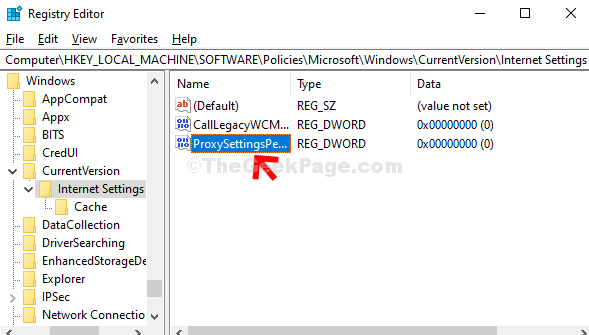
Korak 5: U Uredi vrijednost DWORD (32-bit) prozor, promijenite Podaci o vrijednosti do 1 i pogodio u redu.

Sada jednostavno ponovo pokrenite računalo kako bi promjene bile učinkovite.
2. metoda: Korištenje internetskih svojstava
Korak 1: Pritisni Windows tipka + R zajedno na tipkovnici da biste otvorili Trčanje naredba. Sad upišite inetcpl.cpl u okvir za pretraživanje i pritisnite Unesi.

Korak 2: U Internet svojstva kliknite prozor Veze a zatim kliknite na LAN postavke dugme.

Korak 3: U LAN postavke prozor, ispod Proxy poslužitelj poništite okvir pored Upotrijebite proxy poslužitelj za svoj LANi pritisnite u redu da biste spremili promjene i izašli.
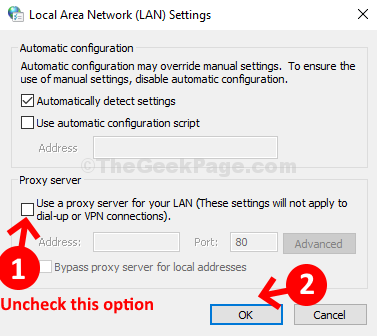
To je to. Postavke proxyja na računalu su sada isključene.


